PS制作一块透明玉佩
1、双击解锁原图层,再新建一个图层,用选框工具按住Shift键画出一个正圆,涂上黑色(其它颜色也可以),然后取消选择,再用同样的方法画出另一个圆,摆好位置后按Delete删除这个圆,这样就得到了一个圆环。如图:
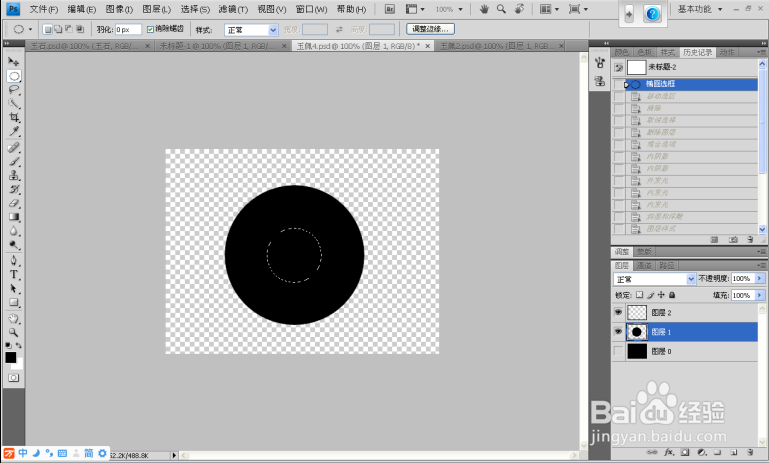
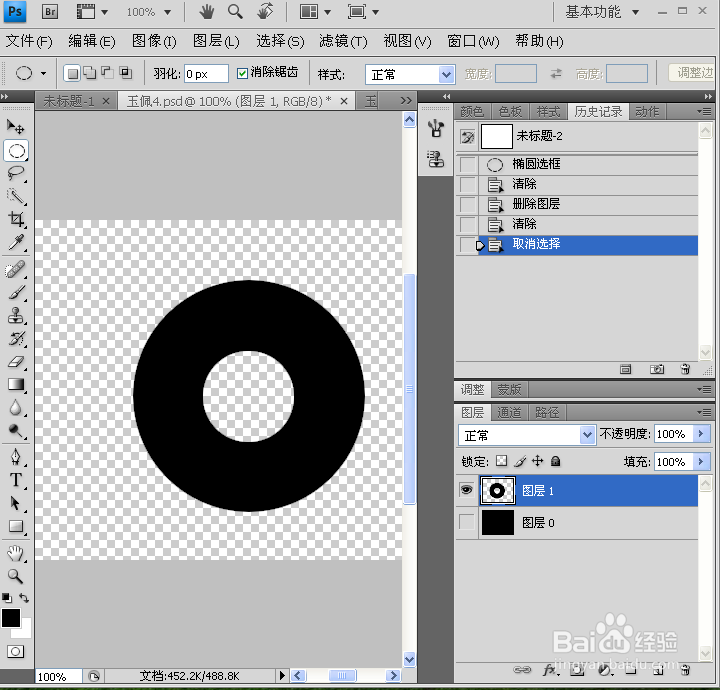
2、 选中环形图层,右击鼠标选择混合选项,双击内阴影,设置其变量,颜色为黑色,如图:
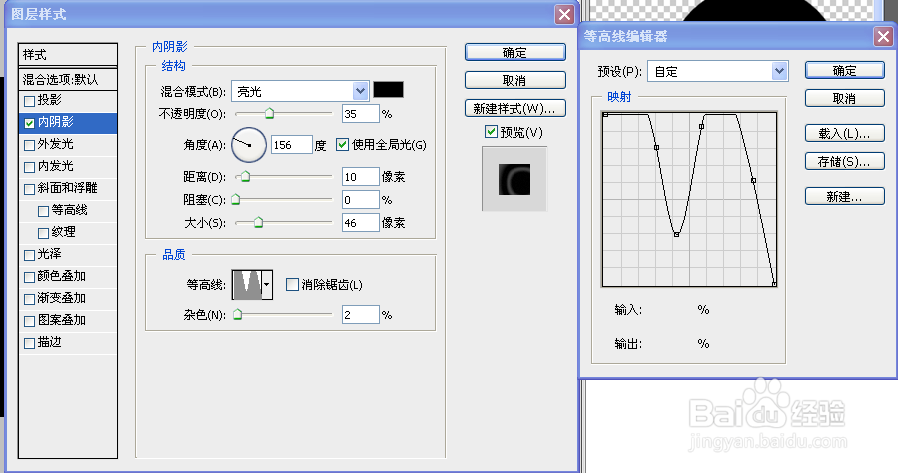
3、设置浮雕效果及等高线和纹理。
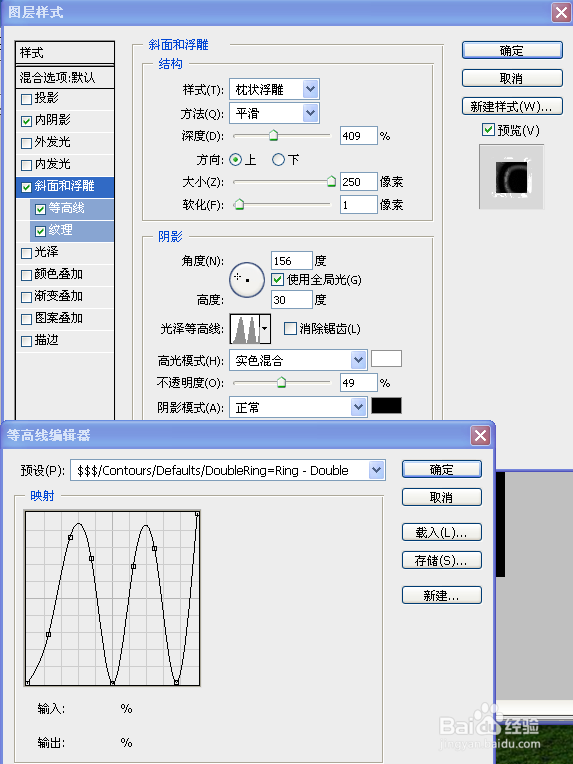
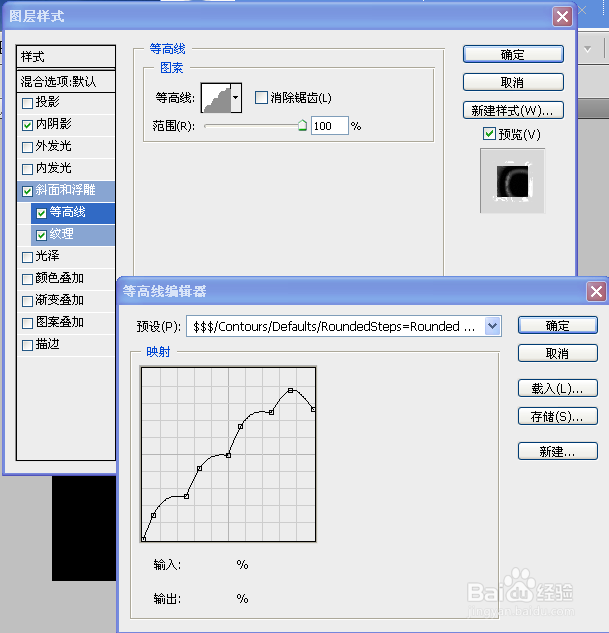
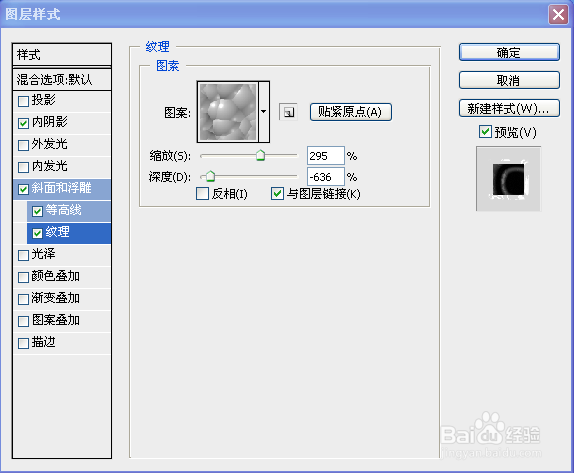
4、然后再添加一个渐变叠加,颜色为:8bf5f9。
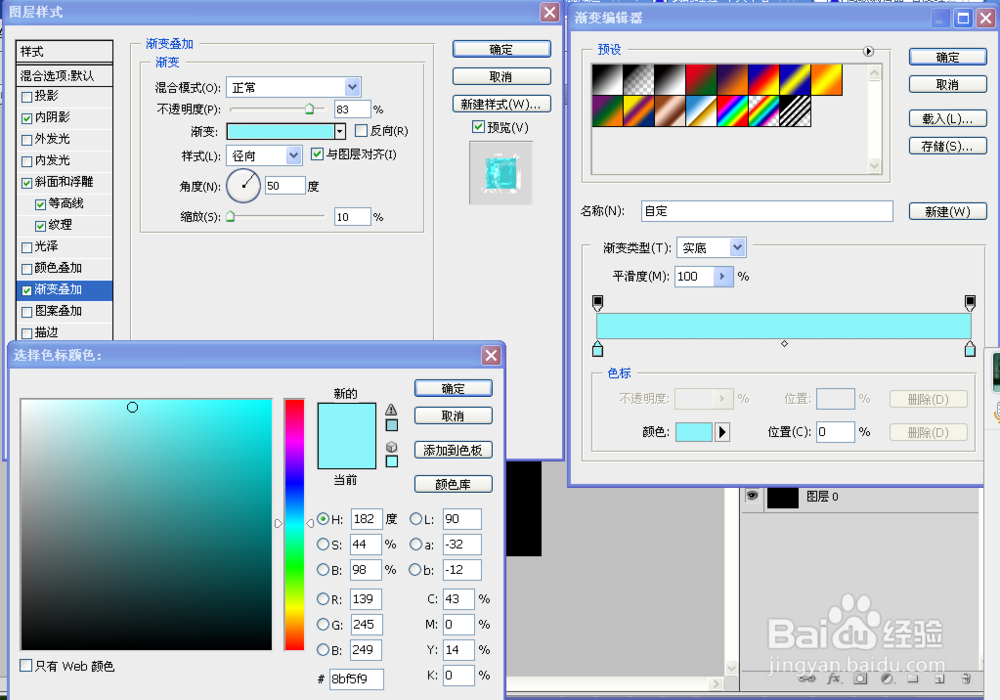
5、这样就做好了一块晶莹剔透的玉佩了。
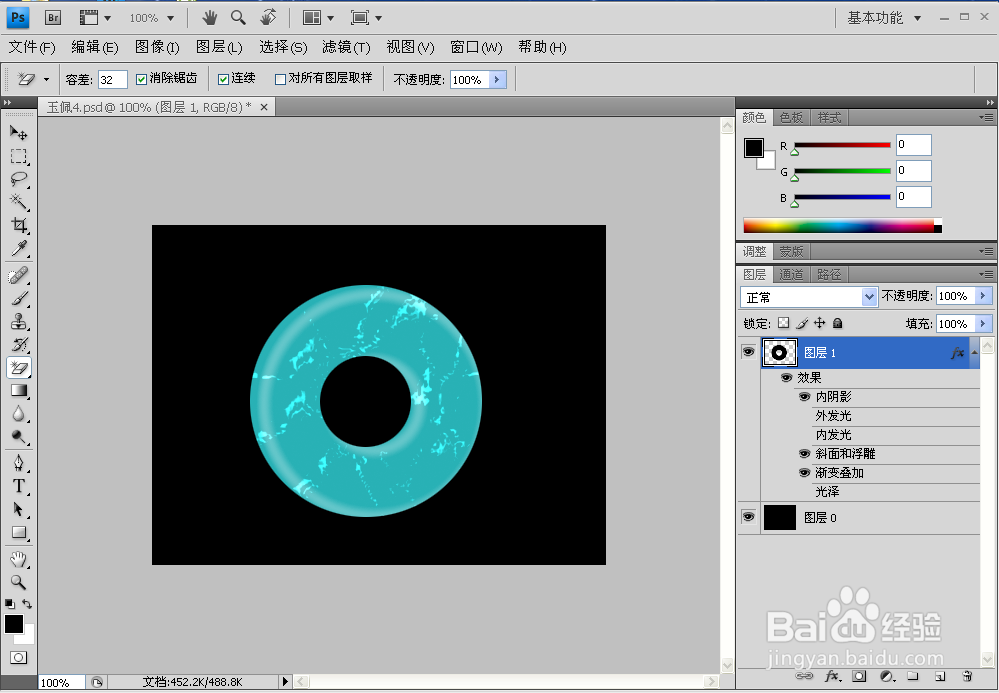
声明:本网站引用、摘录或转载内容仅供网站访问者交流或参考,不代表本站立场,如存在版权或非法内容,请联系站长删除,联系邮箱:site.kefu@qq.com。
阅读量:102
阅读量:174
阅读量:60
阅读量:174
阅读量:106